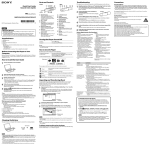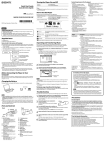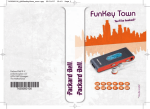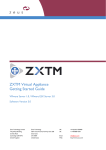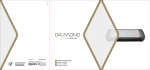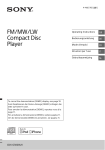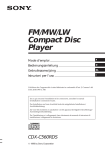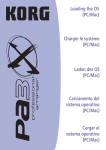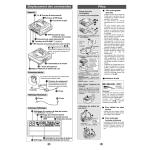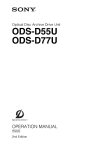Download Raccordez le lecteur à votre ordinateur.
Transcript
1 Quick Start Guide Guide de démarrage / Kurzanleitung Guía de inicio rápido / Guida rapida Find the symptoms of the issue in “Troubleshooting” in the User Guide (HTML document), and try any corrective actions listed. 2 Connect the player to your computer to charge the battery. Headphones REC/STOP button Starts/stops recording. You can record sound using the player’s built-in microphone. You can also record the currently received FM program (NWZB162F/B163F only). NWZ-B162/B163/B162F/B163F VOL +/– button ZAP button BASS/PLAY MODE button Emphasizes the low sound range (Bass function), or changes the play mode. English button About the Manual Quick Start Guide: Explains setup, enabling you to import songs to a computer, and to transfer them to the player. User Guide (HTML document): Explains advanced features of the player and offers troubleshooting information. The User Guide (HTML document) is stored in the memory of the player. To view the User Guide (HTML document), see “Supplied Items.” Supplied Items Headphones (1) Clip (1) Quick Start Guide (this manual) (1) Software The software is stored in the built-in flash memory of the player, and includes the following items: WALKMAN Guide User Guide, etc. For details on how to install, see “How to Install the User Guide.” Before Connecting the Player to Your Computer Make sure that the OS is Windows 7, Windows XP (Service Pack 3 or later) or Windows Vista (Service Pack 1 or later), and the installed Windows Media Player version on your computer is 11 or 12. (Headphone) jack Display BACK/HOME button See “How to Use the Player.” Starts/pauses song playback, or pauses/ restarts recording. Shuttle switch Rotate to find the beginning of a song, or fast-rewinds/forwards. When a menu appears on the display, rotate to select a menu item. Illuminated by LED. For recording sound by the player. Strap hole RESET button HOLD switch Disables the operation buttons to avoid accidental operation while carrying the player. USB cap When connecting with USB, remove the USB cap. Clip hole Attach the clip (supplied). To turn on Press the button. To turn off Press and hold the button. Hint If song playback is paused and there is no operation for a certain period of time, the player turns off automatically. How to Use the Player The Home menu is the starting point of each application. To display the Home menu Press and hold the BACK/HOME button. To select an item Rotate the shuttle switch to / to select an item, and then press the button to confirm. To return to the previous screen Press the BACK/HOME button. Home menu * 1 1 Connect the player to your computer. [Voice] [Music Library] 2 3 * [FM] 1 Select the following order with the computer. Select [start] - [My Computer] or [Computer] - [WALKMAN] - [Storage Media]. The install wizard appears. When you execute [Setup.exe], the [Setup.exe] file stored in the [Storage Media] folder of the player is copied to your computer for backup, and WALKMAN Guide is installed to your computer. Follow the on-screen instructions. 5 [Settings] *1 Double-click [Setup.exe]. 4 After executing [Setup.exe], the WALKMAN Guide shortcut appears on the desktop of your computer. Double-click (WALKMAN Guide) on the desktop to start the WALKMAN Guide. Press the RESET button with a small pin, etc. 4 5 If you press the RESET button while operating the player, stored data and player settings may be lost. After resetting the player, press the button to turn on the player. Check information on the issue in the Help of each software. About the customer support web sites, see “For the latest information.” 6 If the approaches listed above fail to resolve the issue, consult your nearest Sony dealer. System Requirements (for the player) Computer IBM PC/AT compatible computer preinstalled with the following Windows operating systems*1: Windows XP Home Edition*2 (Service Pack 3 or later) / Windows XP Professional*2 (Service Pack 3 or later) / Windows Vista Home Basic (Service Pack 1 or later) / Windows Vista Home Premium (Service Pack 1 or later) / Windows Vista Business (Service Pack 1 or later) / Windows Vista Ultimate (Service Pack 1 or later) / Windows 7 Home Basic / Windows 7 Home Premium / Windows 7 Professional / Windows 7 Ultimate Not supported by OSs other than above. *1Excluding OS Versions not supported by Microsoft. *2Excluding 64-bit OS versions. CPU: Pentium III 450 MHz or higher for Windows XP, Pentium III 800 MHz or higher for Windows Vista, Pentium III 1 GHz or higher for Windows 7 RAM: 256 MB or more for Windows XP, 512 MB or more for Windows Vista, 1 GB or more for Windows 7 32-bit versions, 2 GB or more for Windows 7 64-bit versions Hard Disk Drive: 600 MB or more of available space Plays back transferred songs on the player. Plays FM radio, or plays back/deletes FM radio programs recorded with the player. Sets the function for music, FM*1, voice recording, or player settings. You can transfer songs to the player using Windows Media Player 11 or 12 on your computer. If you use Windows Media Player 10 or less on your computer, install Windows Media Player 11 from the Windows Media Player download site. http://support.microsoft.com/ 1 Import songs from CDs, etc., to Windows Media Player 11 or 12 on the computer. For details on how to import songs from CDs, etc., refer to the Help of Windows Media Player 11 or 12. You do not need to re-import songs that have previously been imported to Windows Media Player 11 or 12. 1 Click “Rip.” You can start the WALKMAN Guide from the [start] menu (displayed by clicking [start]). If you delete the [Setup.exe] file in the player by formatting the built-in flash memory of the player, copy this data from the [Backup] folder on the computer to your player. Then connecting the player to the computer to be installed, follow the above procedure from step 1 to install. The backup data is preserved in the following [C] drive on your computer by the default install setting. C:\Program Files\Sony\WALKMAN Guide\NWZ-B160\Backup Connect the USB connector of the player to your computer. 1 Choose albums, etc. The player’s battery is recharged while the player is connected to a running computer. 2 Click here to transfer to the player. Note Do not disconnect the player while files are being transferred. If you do, the file being transferred will be damaged. You cannot transfer contents with copyright protection since the player does not support them. Hint You can also transfer data to the player by dragging and dropping in Windows Explorer on your computer. To delete songs transferred to the player About 70 minutes [DATA ACCESS] appears in the display while transferring songs to the player. The player becomes unstable while it is connected to the computer. Display: –Screen Resolution: 800 × 600 pixels (or higher) (recommended 1,024 × 768 or higher) –Colors: 8 bit or higher (16 bit recommended) USB connector (Hi-Speed USB is recommended) Internet Explorer 7 or later Windows Media Player 11 for Windows XP and Windows Vista, Windows Media Player 12 for Windows 7 Broadband Internet connection is required to use Electronic Music Distribution (EMD) or to visit the web site. We do not guarantee operation for all computers even if they meet the above System Requirements. Not supported by the following environments: –Personally constructed computers or operating systems –An environment that is an upgrade of the original manufacturer-installed operating system –Multi-boot environment –Multi-monitor environment –Macintosh Design and specifications are subject to change without notice. Cause/Remedy The player is not connected to a USB connector on your computer properly. Disconnect the player, and then reconnect it. The battery is charged in an ambient temperature out of the range of 5 °C (41 ºF) to 35 °C (95 ºF). icon appears. Charge the You cannot charge the battery when battery in an ambient temperature of 5 °C (41 ºF) to 35 °C (95 ºF). The computer is not on. Turn on the computer. Your computer has entered Sleep or Hibernation status. Release the computer from Sleep or Hibernation status. The player’s USB connector is not connected to a USB connector on your computer properly. Disconnect the player, and then reconnect it. A USB hub is being used. Connect the player directly to a USB connector, as connection via a USB hub may not work. However, a USB hub that supplies power can be used. Another application is running on the computer. Disconnect the player, wait a few minutes, and reconnect it. If the problem persists, disconnect the player, restart the computer, and then reconnect the player. The USB connector on your computer may have a problem. Connect the player to another USB connector on your computer. The remaining battery power is insufficient. Charge the battery by connecting the player to a running computer for at least 5 minutes. When charging a depleted battery, the power illuminator blinks clockwise and nothing appears in the display. A USB hub is being used. Connect the player directly to a USB connector, as connection via a USB hub may not work. However, a USB hub that supplies power can be used. To initialize (format) the player You can format the memory of the player. If the memory is formatted, all shortcut icons and files including the User Guide (HTML document) will be erased and all setting values returned to their defaults. Be sure to verify the files stored in memory prior to formatting and export any necessary files to the hard disk of your computer or other device beforehand. Avoid playing the unit at so loud a volume that extended play might affect your hearing. At a high volume outside sounds may become inaudible. Avoid listening to the unit in situations where hearing must not be impaired, for example, while driving or cycling. As the supplied headphones are of open-air design, sounds go out through the headphones. Remember not to disturb those close to you. Do not expose the batteries (battery pack or batteries installed) to excessive heat such as sunshine, fire or the like for a long time. Rated current consumption 500 mA For users in France When replacing the headphones/earphones, please refer to the model of the headphones/earphones adapted to your unit that appears below. MDR-E804 At high volume, prolonged listening to the personal audio player can damage the user’s hearing. Program ©2011 Sony Corporation Documentation ©2011 Sony Corporation For the latest information If you have any questions or issues with a Sony product, or would like information on compatible items with a Sony product, visit the following Web sites. For customers in the USA: http://www.sony.com/walkmansupport For customers in Canada: http://www.sony.ca/ElectronicsSupport/ For customers in Europe: http://support.sony-europe.com/DNA For customers in Latin America: http://www.sony-latin.com/index.crp For customers in other countries/regions: http://www.sony-asia.com/support For customers who purchased the overseas models: http://www.sony.co.jp/overseas/support/ Note Do not format the memory of the player in Windows Explorer. If you format the player in Windows Explorer accidentally, do it again on the player. If you format the memory of the player by accident, download the User Guide (HTML document) from the web site mentioned in “For the latest information.” Ecouteurs (1) Clip (1) Guide de démarrage (ce manuel) (1) Logiciel Le logiciel est stocké dans la mémoire flash intégrée du lecteur et comporte les éléments suivants : WALKMAN Guide Guide de l’utilisateur, etc. Pour plus d’informations sur la procédure d’installation, reportez-vous à la section « Comment installer le Guide de l’utilisateur ». Avant de raccorder le lecteur à votre ordinateur Assurez-vous que le système d’exploitation est Windows 7, Windows XP (Service Pack 3 ou ultérieur) ou Windows Vista (Service Pack 1 ou ultérieur) et que la version du Lecteur Windows Media installée sur votre ordinateur est la version 11 ou 12. Comment installer le Guide de l’utilisateur Permet de lancer/arrêter l’enregistrement. Vous pouvez enregistrer des sons à partir du micro intégré au lecteur. Vous pouvez également enregistrer le programme FM en cours de réception (NWZ-B162F/B163F uniquement). 2 3 Sélectionnez [Démarrer] - [Poste de travail] ou [Ordinateur] - [WALKMAN] [Storage Media]. L’Assistant d’installation apparaît. Lorsque vous exécutez [Setup.exe], le fichier [Setup.exe] stocké dans le dossier [Storage Media] du lecteur est copié sur votre ordinateur pour y être sauvegardé, et le WALKMAN Guide est installé sur l’ordinateur. Suivez les instructions affichées. 5 Une fois [Setup.exe] exécuté, le raccourci du WALKMAN Guide apparaît sur le bureau de votre ordinateur. Double-cliquez sur le WALKMAN Guide. Note When you use the player for the first time, or if you have not used the player for a long time, recharge it fully. When charging a depleted battery, the power illuminator blinks clockwise and nothing appears in the display. If the player’s display remains blank for more than 5 minutes, press the RESET button to reset the player. If you turn on the computer, restart the computer, shut down the computer, or wake up from Sleep or Hibernate status while the player is connected to the computer, the player may malfunction. In this case, press the RESET button of the player to reset it. Disconnect the player from the computer before performing these operations. To prevent battery deterioration, charge the battery at least once every half a year or every year. Reportez-vous à la section « Comment utiliser le lecteur ». Indicateur lumineux MIC (Micro) Touche BASS/PLAY MODE Anneau de fixation de la bandoulière Touche RESET Permet de basculer entre la lecture normale et la lecture ZAPPIN. ZAPPIN permet de lire successivement des extraits de pistes d’une durée prédéfinie. Permet d’accentuer la gamme des sons graves (fonction Graves) ou de changer de mode de lecture. Touche Permet de lancer/d’interrompre la lecture d’une piste, ou d’interrompre/de reprendre l’enregistrement. Commutateur de lecture aléatoire Tournez-le pour rechercher le début d’une piste ou encore pour effectuer un retour/ avance rapide. Lorsqu’un menu apparaît à l’écran, tournez-le pour sélectionner une option de menu. Permet l’enregistrement de son par le lecteur. Utilisez une petite épingle, etc. Commutateur HOLD Permet de désactiver les touches de commande afin d’éviter toute opération non intentionnelle en transportant le lecteur. Capuchon USB En cas de connexion USB, retirez le capuchon USB. Trou pour clip Permet de fixer le clip (fourni). Pour le mettre sous tension Appuyez sur la touche . Pour le mettre hors tension Appuyez sur la touche et maintenez-la enfoncée. Conseil Si la lecture des pistes est interrompue et qu’aucune opération n’est effectuée pendant un certain temps, le lecteur est automatiquement mis hors tension. Comment utiliser le lecteur Le menu Accueil est le point de départ de chaque application. Pour afficher le menu Accueil Appuyez sur la touche BACK/HOME et maintenez-la enfoncée. Pour sélectionner une option de menu Tournez le commutateur de lecture aléatoire sur / pour sélectionner une option, puis appuyez sur la touche pour valider. Pour revenir à l’écran précédent Appuyez sur la touche BACK/HOME. (WALKMAN Guide) sur le bureau pour démarrer Menu Accueil Pour plus d’informations sur le transfert de la musique, notamment, reportez-vous au Guide de l’utilisateur fourni dans le WALKMAN Guide. *1 Conseil Vous pouvez démarrer le WALKMAN Guide à partir du menu [démarrer] (affiché en cliquant sur [démarrer]). Si vous supprimez le fichier [Setup.exe] du lecteur en formatant sa mémoire flash intégrée, recopiez ces données à partir du dossier [Backup] de votre ordinateur. Ensuite, lorsque vous raccordez le lecteur à l’ordinateur en vue de son installation, suivez la procédure ci-dessus à partir de l’étape 1 pour procéder à l’installation. Selon les paramètres d’installation par défaut, les données de sauvegarde sont conservées dans le dossier suivant du lecteur [C] de votre ordinateur. C:\Program Files\Sony\WALKMAN Guide\NWZ-B160\Backup Conseil Une fois l’exécution de [Setup.exe] terminée, vous pouvez utiliser plus efficacement l’espace libre du dossier [Storage Media] en formatant la mémoire flash intégrée du lecteur. Pour formater la mémoire flash intégrée du lecteur, reportez-vous à la section « Pour réinitialiser (formater) le lecteur ». Les icônes apparaissent dans le menu Accueil et la couleur de l’icône sélectionnée est inversée. [Voix] Permet de lire/supprimer des fichiers son enregistrés avec le microphone intégré du lecteur. [Bibliothèque de musique] Permet de lire des pistes transférées sur le lecteur. *1 [FM] [Réglages] Définit les paramètres de la musique, de la FM*1, de l’enregistrement vocal ou du lecteur. Importation et transfert de musique Vous pouvez transférer des pistes vers le lecteur en utilisant le Lecteur Windows Media 11 ou 12 sur votre ordinateur. Si vous utilisez le Lecteur Windows Media 10 ou inférieur sur votre ordinateur, installez le Lecteur Windows Media 11 à partir du site de téléchargement du Lecteur Windows Media. http://support.microsoft.com/ 1 Importez des pistes de CD, etc. vers le Lecteur Windows Media 11 ou 12 sur l’ordinateur. La batterie du lecteur se recharge lorsqu’il est raccordé à un ordinateur sous tension. Pour plus d’informations sur l’importation de pistes à partir d’un CD, etc., reportezvous à l’Aide du Lecteur Windows Media 11 ou 12. Il n’est pas nécessaire de réimporter des pistes précédemment importées vers le Lecteur Windows Media 11 ou 12. 1 Cliquez sur « Extraire ». Environ 70 minutes Charge en cours 3 Touche RESET En rechargeant la batterie, vous pourrez peut-être résoudre certains problèmes. Appuyez sur la touche RESET avec une fine aiguille, etc. 4 5 Si vous appuyez sur la touche RESET pendant que vous utilisez le lecteur, les données stockées et les réglages du lecteur risquent d’être perdus. Après avoir réinitialisé le lecteur, appuyez sur la touche pour le mettre sous tension. Consultez les informations relatives à ce problème dans l’Aide de chaque logiciel. Recherchez les informations relatives à ce problème sur un des sites Web de support à la clientèle. A propos des sites Web de support à la clientèle, reportez-vous à la section « Informations les plus récentes ». 6 Si les conseils donnés ci-dessus ne permettent pas de résoudre le problème, consultez votre revendeur Sony le plus proche. Configuration requise (pour le lecteur) Ordinateur Ordinateur compatible IBM PC/AT sur lequel sont préinstallés les systèmes d’exploitation Windows suivants*1: Windows XP Home Edition*2 (Service Pack 3 ou ultérieur) / Windows XP Professional*2 (Service Pack 3 ou ultérieur) / Windows Vista Home Basic (Service Pack 1 ou ultérieur) / Windows Vista Home Premium (Service Pack 1 ou ultérieur) / Windows Vista Business (Service Pack 1 ou ultérieur) / Windows Vista Ultimate (Service Pack 1 ou ultérieur) / Windows 7 Home Basic / Windows 7 Home Premium / Windows 7 Professional / Windows 7 Ultimate Les systèmes d’exploitation autres que ceux mentionnés ci-dessus ne sont pas pris en charge. *1A l’exception des versions des systèmes d’exploitation qui ne sont pas pris en charge par Microsoft. 2 * A l’exception des systèmes d’exploitation 64 bits. UC : Pentium III 450 MHz ou supérieur pour Windows XP, Pentium III 800 MHz ou supérieur pour Windows Vista, Pentium III 1 GHz ou supérieur pour Windows 7 RAM : 256 Mo ou plus pour Windows XP, 512 Mo ou plus pour Windows Vista, 1 Go ou plus pour Windows 7 version 32 bits, 2 Go ou plus pour Windows 7 version 64 bits Le lecteur ne parvient pas à recharger la batterie. Permet d’écouter la radio FM ou de lire/supprimer des émissions de radio FM enregistrées avec le lecteur. *1 et les éléments en rapport avec la fonction [FM] apparaissent uniquement sur le NWZ-B162F/ B163F. Recharge de la batterie Vers 2 Raccordez le lecteur à votre ordinateur pour recharger la batterie. Symptôme Que pouvez-vous faire avec le WALKMAN Guide ? Le WALKMAN Guide regroupe les éléments suivants : Guide de l’utilisateur Le contenu suivant peut être consulté dans votre navigateur Web. Détails sur l’utilisation du lecteur Comment utiliser le logiciel pour transférer du contenu vers le lecteur Dépannage Lien vers l’inscription du client Lien vers le support à la clientèle Autres liens utiles Regroupe des liens, notamment vers le site de téléchargement. Les éléments fournis varient selon le pays/région d’achat. Informationen über dieses Handbuch Eclairé par une LED. Mise sous tension et hors tension du lecteur Double-cliquez sur [Setup.exe]. 4 Prise (Ecouteurs) Ecran Touche BACK/HOME Touche VOL +/– Touche ZAP 1 Sélectionnez dans l’ordre suivant sur l’ordinateur. Remarque sur les écouteurs Reportez-vous à la section « Configuration requise (pour le lecteur) » et aux tableaux à propos du raccordement à l’ordinateur. Touche REC/STOP Raccordez le lecteur à votre ordinateur. Vers Deutsch Cherchez les symptômes correspondant à votre problème dans la section « Dépannage » du Guide de l’utilisateur (document HTML), puis essayez d’appliquer les solutions proposées. Ecouteurs Eléments fournis Précautions Si le lecteur ne fonctionne pas normalement, reportez-vous aux instructions suivantes pour résoudre le problème. 1 Disque dur : 600 Mo ou plus d’espace disponible Fenêtre d’affichage : –Résolution d’affichage : 800 × 600 pixels (ou supérieure) (1 024 × 768 ou supérieure recommandée) –Couleurs : 8 bits ou supérieur (16 bits recommandés) Port USB (USB haut débit recommandé) Internet Explorer 7 ou ultérieur Lecteur Windows Media 11 pour Windows XP et Windows Vista, Lecteur Windows Media 12 pour Windows 7 N’exposez pas les piles (les piles fournies à part ou celles déjà installées) à une chaleur excessive, comme la lumière du soleil, le feu ou toute autre source de chaleur, pendant une longue période. Consommation de courant nominal : 500 mA Pour les utilisateurs en France En cas de remplacement du casque/écouteurs, référez-vous au modèle de casques/écouteurs adaptés à votre appareil et indiqué ci-dessous. MDR-E804 A pleine puissance, l’écoute prolongée du baladeur peut endommager l’oreille de l’utilisateur. Programme ©2011 Sony Corporation Documentation ©2011 Sony Corporation Informations les plus récentes Si vous avez des questions ou si vous rencontrez un problème avec un produit Sony ou encore si vous souhaitez obtenir des informations relatives aux appareils compatibles avec un produit Sony, visitez les sites Web suivants. Pour les clients aux Etats-Unis : http://www.sony.com/walkmansupport Pour les clients au Canada : http://fr.sony.ca/ElectronicsSupport/ Pour les clients en Europe : http://support.sony-europe.com/DNA Pour les clients en Amérique latine : http://www.sony-latin.com/index.crp Pour les clients dans d’autres pays/régions : http://www.sony-asia.com/support Pour les clients ayant acheté les modèles à l’étranger : http://www.sony.co.jp/overseas/support/ Im Lieferumfang enthalten Zubehörteile Kopfhörer (1) Clip (1) Kurzanleitung (dieses Buch) (1) Software Die Software befindet sich im integrierten Flash-Speicher des Players und umfasst folgende Elemente: WALKMAN Guide Benutzerhandbuch usw. Informationen zum Installieren finden Sie unter „Installation des Benutzerhandbuchs“. Mit dieser Taste wird die Aufzeichnung gestartet/beendet. Sie können Ton mithilfe des eingebauten Mikrofons des Players aufzeichnen. Sie können außerdem den zurzeit eingestellten UKW-Sender aufnehmen (nur NWZ-B162F/B163F). Taste VOL +/– Taste ZAP Mit dieser Taste wird zwischen der normalen Wiedergabe und der ZAPPINWiedergabe gewechselt. Bei der ZAPPINWiedergabe werden Titelausschnitte mit einer voreingestellten Dauer nacheinander wiedergegeben. Als Betriebssystem muss Windows 7, Windows XP (Service Pack 3 oder höher) bzw. Windows Vista (Service Pack 1 oder höher) verwendet werden. Windows Media Player Version 11 oder 12 muss auf dem Computer installiert sein. Taste Installation des Benutzerhandbuchs Shuttle-Schalter Mit dieser Taste können Sie den tiefen Klangbereich hervorheben (Bassfunktion) oder den Wiedergabemodus wechseln. Außerdem wird die Titelwiedergabe gestartet/unterbrochen bzw. die Aufzeichnung unterbrochen/fortgesetzt. Durch Drehen können Sie den Anfang eines Titels suchen oder zurück-/ vorspulen. Wird ein Menü auf dem Display angezeigt, wählen Sie durch Drehen ein Menüelement aus. 1 Schließen Sie den Player an den Computer an. An Wählen Sie [Start] - [Arbeitsplatz] oder [Computer] - [WALKMAN] - [Storage Media]. Doppelklicken Sie auf [Setup.exe]. 4 Weitere Informationen finden Sie unter „So verwenden Sie den Player“. Leistungs-Leuchtanzeige Mit LED-Beleuchtung. Zur Aufzeichnung von Ton mit dem Player. Öse für den Riemen RESET-Taste Verwenden Sie einen dünnen spitzen Gegenstand usw. HOLD-Schalter Mit diesem Schalter werden die Funktionstasten deaktiviert, um eine versehentliche Betätigung während des Tragens des Players zu vermeiden. USB-Kappe Entfernen Sie zum Herstellen einer USB-Verbindung die USB-Kappe. Clip-Aussparung Bringen Sie den Clip (mitgeliefert) hier an. Ein- und Ausschalten des Players Wählen Sie auf dem Computer die Optionen in der folgenden Reihenfolge. 3 Buchse (Kopfhörer) Display Taste BACK/HOME MIC (Mikrofon) Taste BASS/PLAY MODE 5 Un concentrateur USB est utilisé. Raccordez le lecteur directement à un port USB, car la connexion via un concentrateur USB risque de ne pas fonctionner. Vous pouvez néanmoins utiliser un concentrateur USB pour fournir l’alimentation. Taste REC/STOP Vor dem Anschließen des Players an den Computer La conception et les spécifications sont sujettes à modifications sans préavis. Le lecteur n’est pas raccordé correctement à un port USB de votre ordinateur. Débranchez le lecteur, puis rebranchez-le. La batterie est rechargée dans un endroit où la température ambiante est inférieure à 5 °C ou supérieure à 35 °C. apparaît. Vous ne pouvez pas recharger la batterie lorsque l’icône Rechargez la batterie dans un endroit où la température ambiante est comprise entre 5 ºC et 35 ºC. L’ordinateur n’est pas sous tension. Mettez-le sous tension. Votre ordinateur est passé en mode de veille ou de veille prolongée. Désactivez le mode de veille ou de veille prolongée de l’ordinateur. Rückseite Kopfhörer 2 Cause/Remède Vorderseite Kurzanleitung: Erläutert das Einrichten, so dass Titel auf einen Computer importiert und auf den Player übertragen werden können. Benutzerhandbuch (HTML-Dokument): In diesem Dokument werden die erweiterten Funktionen des Player sowie Informationen zur Fehlerbehebung erläutert. Das Benutzerhandbuch (HTML-Dokument) ist im Speicher des Players gespeichert. Informationen zum Anzeigen des Benutzerhandbuchs (HTML-Dokument) finden Sie unter „Im Lieferumfang enthaltene Zubehörteile“. Une connexion Internet haut débit est nécessaire pour utiliser l’Electronic Music Distribution (EMD) ou pour visiter le site Web. Nous ne garantissons pas le fonctionnement du lecteur sur tous les ordinateurs même s’ils répondent à la configuration requise ci-dessus. Ce logiciel n’est pas pris en charge par les environnements suivants : –Les ordinateurs ou les systèmes d’exploitation assemblés personnellement –Tout environnement qui correspond à une mise à niveau du système d’exploitation installé à l’origine par le fabricant –Tout environnement à plusieurs amorçages –Tout environnement à plusieurs moniteurs –Macintosh [USB CONNECTE] ne Le port USB du lecteur n’est pas raccordé correctement à un port USB s’affiche pas lorsque le de votre ordinateur. lecteur est raccordé à Débranchez le lecteur, puis rebranchez-le. l’ordinateur. Un concentrateur USB est utilisé. Raccordez le lecteur directement à un port USB, car la connexion via un concentrateur USB risque de ne pas fonctionner. Vous pouvez néanmoins utiliser un concentrateur USB pour fournir l’alimentation. Une autre application est en cours d’exécution sur l’ordinateur. Débranchez le lecteur, patientez quelques minutes, puis rebranchezle. Si le problème persiste, débranchez le lecteur, redémarrez votre ordinateur, puis rebranchez le lecteur. Le port USB de votre ordinateur est peut-être défectueux. Raccordez le lecteur à un autre connecteur USB de votre ordinateur. L’autonomie de la batterie est insuffisante. Chargez la batterie en raccordant le lecteur à un ordinateur sous tension pendant 5 minutes au moins. Lorsque vous rechargez une batterie épuisée, l’indicateur lumineux clignote dans le sens des aiguilles d’une montre et rien n’apparaît à l’écran. Le lecteur devient instable lorsqu’il est raccordé à l’ordinateur. Eviter de faire fonctionner l’appareil à un niveau sonore tel qu’il serait préjudiciable à votre sens de l’ouïe. A volume élevé, les sons en provenance de l’extérieur peuvent être inaudibles. Eviter d’écouter avec cet appareil dans des situations où le sens de l’ouïe ne doit pas être altéré, en voiture ou à bicyclette par exemple. Comme les écouteurs fournis présentent une conception aéré, les sons seront audibles de l’extérieur. On veillera à ne pas déranger ses voisins. Komponenten und Regler Der Installationsassistent wird angezeigt. Wenn Sie [Setup.exe] ausführen, wird die Datei [Setup.exe] im Ordner [Storage Media] des Players als Sicherungskopie auf den Computer kopiert und der WALKMAN Guide wird auf dem Computer installiert. Befolgen Sie die Anweisungen auf dem Bildschirm. Nachdem [Setup.exe] ausgeführt wurde, erscheint die Verknüpfung WALKMAN Guide auf dem Desktop des Computers. Doppelklicken Sie auf (WALKMAN Guide) auf dem Desktop, um den WALKMAN Guide zu starten. Einschalten Drücken Sie die Taste . Ausschalten Halten Sie die Taste gedrückt. Tipp Falls die Titelwiedergabe angehalten wurde und eine bestimmte Zeit lang kein Vorgang ausgeführt wird, schaltet sich der Player automatisch aus. So verwenden Sie den Player Das Menü „Hauptseite“ ist der Ausgangspunkt für die jeweilige Anwendung. So zeigen Sie das Menü „Hauptseite“ an Halten Sie die Taste BACK/HOME gedrückt. Auswählen eines Elements Drehen Sie den Shuttle-Schalter auf /, um ein Element auszuwählen, und drücken Sie zum Bestätigen die Taste . Zurückkehren zum vorherigen Bildschirm Drücken Sie die Taste BACK/HOME. Menü „Hauptseite“ *1 Weitere Informationen zum Übertragen von Musik usw. finden Sie im Benutzerhandbuch, das im WALKMAN Guide enthalten ist. Tipp Sie können den WALKMAN Guide über das Menü [Start] aufrufen (zum Anzeigen des Menüs klicken Sie auf [Start]). Wenn Sie den integrierten Flash-Speicher des Players formatieren und so die Datei [Setup.exe] vom Player löschen, kopieren Sie die Daten aus dem Ordner [Backup] auf dem Computer zurück auf den Player. Führen Sie zur Installation die oben genannten Schritte ab Schritt 1 aus und schließen Sie den Player dabei an den Computer an, auf dem die Installation erfolgen soll. Die Sicherungskopie wird standardmäßig an folgendem Speicherort auf dem Laufwerk [C] des Computers gespeichert. C:\Program Files\Sony\WALKMAN Guide\NWZ-B160\Backup Die Symbole erscheinen im Menü „Hauptseite“, das ausgewählte Symbol wird in umgekehrten Farben dargestellt. [Voice] [Musikbibliothek] Zur Wiedergabe der auf den Player übertragenen Titel. Wie können Sie den WALKMAN Guide nutzen? Der WALKMAN Guide enthält Folgendes: Benutzerhandbuch Die folgenden Inhalte können in einem Web-Browser angezeigt werden. Ausführliche Informationen zur Verwendung des Players Erläuterungen zur Verwendung von Software zum Übertragen von Inhalten auf den Player Fehlerbehebung Link für die Kundenregistrierung Link für den Kundensupport Weitere nützliche Links Enthält auch Informationen zu Links usw. auf der Download-Website. Der Lieferumfang hängt von dem Land bzw. der Region ab, wo Sie den Player gekauft haben. Tipp Nachdem Sie [Setup.exe] ausgeführt haben, können Sie den freien Speicher im Ordner [Storage Media] besser nutzen, indem Sie den integrierten Flash-Speicher des Players formatieren. Informationen zum Formatieren des integrierten Flash-Speicher des Players finden Sie unter „So initialisieren (formatieren) Sie den Player“. Zur Wiedergabe/zum Löschen von Audiodateien, die mit dem integrierten Mikrofon des Players aufgezeichnet wurden. *1 [FM] [Einstellungen] *1 Zur Wiedergabe von UKW-Radiosendungen oder zur Wiedergabe/zum Löschen von UKW-Radiosendungen, die mit dem Player aufgezeichnet wurden. Dient zum Vornehmen von Einstellungen für Musik, UKW-Empfang (FM*1), Sprachaufzeichnungen oder den Player. und Elemente für die Funktion [FM] werden nur beim NWZ-B162F/B163F angezeigt. Importieren und Übertragen von Musik Sie können Titel mit der auf dem Computer installierten Anwendung Windows Media Player 11 oder 12 auf den Player übertragen. Wenn Sie auf Ihrem Computer Windows Media Player 10 oder früher verwenden, installieren Sie Windows Media Player 11 von der Download-Website für Windows Media Player. http://support.microsoft.com/ 1 Importieren Sie Titel von CDs usw. in Windows Media Player 11 oder 12 auf dem Computer. Laden des Akkus Einzelheiten zum Importieren von Songs von CDs usw. finden Sie in der Hilfe von Windows Media Player 11 oder 12. Es ist nicht erforderlich, zuvor bereits in Windows Media Player 11 oder 12 importierte Titel erneut zu importieren. 1 K licken Sie auf „Von Medium kopieren“. Der Akku des Players wird geladen, wenn der Player an einen eingeschalteten Computer angeschlossen ist. Charge complète 2 Cliquez ici pour démarrer l’importation. Remarque La première fois que vous utilisez le lecteur ou si vous ne l’avez pas utilisé pendant une période prolongée, rechargez-le complètement. Lorsque vous rechargez une batterie épuisée, l’indicateur lumineux clignote dans le sens des aiguilles d’une montre et rien n’apparaît à l’écran. Si la fenêtre d’affichage reste vide pendant plus de 5 minutes, appuyez sur la touche RESET pour réinitialiser le lecteur. Si vous mettez l’ordinateur sous tension, si vous le redémarrez, si vous l’arrêtez ou s’il quitte le mode de veille ou de veille prolongée alors qu’il est connecté au lecteur, ce dernier risque de ne pas fonctionner correctement. Dans ce cas, appuyez sur la touche RESET du lecteur pour le réinitialiser. Débranchez le lecteur de l’ordinateur avant d’exécuter ces opérations. Pour prévenir la détérioration de la batterie, chargez-la au moins une fois tous les six ou douze mois. 2 3 Raccordez le connecteur USB du lecteur à votre ordinateur. Insérez à fond le connecteur USB. Transférez vers le lecteur des pistes à partir du Lecteur Windows Media 11 ou 12. L’indication [ACCES AUX DONNEES] s’affiche pendant le transfert des pistes vers le lecteur. 1 Choisissez les albums, etc. Connect the player to your computer, and then delete any unnecessary audio files using Windows Media Player 11, 12 or Windows Explorer. Fully charged Arrière Guide de démarrage : explique les réglages vous permettant d’importer des pistes vers un ordinateur, puis de les transférer vers le lecteur. Guide de l’utilisateur (document HTML) : explique les fonctions avancées du lecteur et propose des informations de dépannage. Le Guide de l’utilisateur (document HTML) est stocké dans la mémoire du lecteur. Pour visualiser le Guide de l’utilisateur (document HTML), reportez-vous à la section « Eléments fournis ». [Settings] – [Initialize] – [Format] – [OK], in this order. Rotate the shuttle switch to select the item, and then press the button to confirm. After selecting [OK] and confirming, [FORMATTING…] appears and formatting starts. When formatting is complete, [COMPLETE] appears. Avant A propos du manuel 1 Press and hold the BACK/HOME button until the Home menu appears. 2 Select Charging the Battery Insert the USB connector fully. Transfer songs from Windows Media Player 11 or 12 to the player. Hint After executing [Setup.exe] you can use the free space in the [Storage Media] folder more effectively by formatting the built-in flash memory of the player. To format the built-in flash memory of the player, see “To initialize (format) the player.” Charging 2 Click here to start importing. 2 3 The WALKMAN Guide includes the following items: User Guide The following contents can be viewed in your web browser. Details on how to use the player How to use software to transfer content to the player Troubleshooting Customer Registration Link Customer Support Link Other useful Links Includes link information, etc., on the download site. The bundled items differ depending on the country/region of purchase. [CONNECTED USB] does not appear when the player is connected to the computer. Importing and Transferring Music Hint What can you do with the WALKMAN Guide? The player cannot charge the battery. Plays back/deletes sound files recorded with the player’s built-in microphone. and items related to the [FM] function appear on NWZ-B162F/B163F only. For details on transferring music, refer to the User Guide included in the WALKMAN Guide. To You may be able to resolve some issues by charging the battery. Symptom The icons appear in the Home menu and the color of the selected icon is inverted. To RESET button Look up information on the issue on one of the customer support Web sites. Use a small pin, etc. Turning the Player On and Off How to Install the User Guide 3 Power illuminator MIC (Microphone) Changes between normal playback and ZAPPIN playback. ZAPPIN playback sequentially plays back song clips at a preset duration. ©2011 Sony Corporation Printed in China On connecting with the computer, see the following “System Requirements (for the player)” and tables. About the headphones Dépannage Rear Composants et commandes Français 2 Cliquez ici pour démarrer le transfert vers le lecteur. Remarque Ne débranchez pas le lecteur pendant le transfert des fichiers. Sinon, le fichier en cours de transfert pourrait être endommagé. Vous ne pouvez pas transférer du contenu protégé par des droits d’auteur, car cela n’est pas pris en charge par le lecteur. Conseil Vous pouvez également transférer les données par un simple glisser-déposer dans l’Explorateur Windows de votre ordinateur. Suppression des pistes transférées vers le lecteur Raccordez le lecteur à votre ordinateur, puis supprimez les fichiers audio inutiles à l’aide du Lecteur Windows Media 11, 12 ou de l’Explorateur Windows. Pour réinitialiser (formater) le lecteur Etwa 70 Minuten Vous pouvez formater la mémoire du lecteur. Le formatage de la mémoire supprime définitivement toutes les icônes de raccourci et tous les fichiers, y compris le Guide d’utilisation (document HTML) et réinitialise tous les réglages à leurs valeurs par défaut. Vérifiez bien les fichiers stockés dans la mémoire avant de commencer le formatage et exportez préalablement les fichiers essentiels sur le disque dur de votre ordinateur ou sur un autre périphérique. 1 Appuyez sur la touche BACK/HOME et maintenez-la enfoncée jusqu’à ce que le menu Accueil s’affiche. 2 Sélectionnez [Réglages] – [Initialisation] – [Formatage] – [OK], dans cet ordre. Tournez le commutateur de lecture aléatoire pour sélectionner l’option, puis appuyez sur la touche pour valider. Après avoir cliqué sur [OK] et validé, le message [FORMATAGE…] apparaît pour signaler que le processus de formatage commence. Une fois le formatage terminé, le message [TERMINE] apparaît. Remarque Ne formatez pas la mémoire du lecteur dans l’Explorateur Windows. Si vous formatez par inadvertance le lecteur dans l’Explorateur Windows, répétez l’opération sur le lecteur. Si vous formatez accidentellement la mémoire du lecteur, téléchargez le Guide de l’utilisateur (document HTML) sur le site Web mentionné dans la section « Informations les plus récentes ». An Front Precautions If the player does not function as expected, try the following steps to resolve the issue. Troubleshooting Parts and Controls Ladevorgang läuft Vollständig geladen Hinweis Wenn Sie den Player zum ersten Mal verwenden oder ihn lange Zeit nicht verwendet haben, laden Sie ihn vollständig auf. Beim Laden eines entladenen Akkus blinkt die LeistungsLeuchtanzeige im Uhrzeigersinn und im Display ist keine Anzeige zu sehen. Bleibt das Display des Players länger als 5 Minuten leer, drücken Sie die RESET-Taste, um den Player zurückzusetzen. Wenn Sie den Computer einschalten, neu starten, herunterfahren oder ihn aus dem StandbyModus oder Ruhezustand reaktivieren, während der Player an den Computer angeschlossen ist, kann es am Player zu einer Fehlfunktion kommen. Drücken Sie in diesem Fall die RESET-Taste, um den Player zurückzusetzen. Trennen Sie die Verbindung des Players zum Computer, bevor Sie diese Aktionen ausführen. Um die Leistungsfähigkeit des Akkus zu erhalten, laden Sie den Akku mindestens ein- bis zweimal im Jahr auf. 2 K licken Sie hier, um den Import zu starten. 2 3 Schließen Sie den USB-Stecker des Players an den Computer an. Setzen Sie den USB-Stecker ordnungsgemäß ein. Übertragen Sie Titel aus Windows Media Player 11 oder 12 auf den Player. Im Display wird während der Übertragung von Titeln auf den Player [DATA ACCESS] angezeigt. 1 Wählen Sie Alben usw. 2 K licken Sie hier, um Dateien auf den Player zu übertragen. Hinweis Trennen Sie den Player während der Datenübertragung nicht vom Computer. Andernfalls wird die gerade übertragene Datei beschädigt. Sie können keine Inhalte mit Urheberrechtsschutzcodierung übertragen, da der Player diese nicht unterstützt. Tipp Daten können auch per Ziehen und Ablegen mit Windows Explorer auf dem Computer auf den Player übertragen werden. So löschen Sie auf den Player übertragene Titel Schließen Sie den Player an den Computer an und löschen Sie alle nicht benötigten Audiodateien mit Windows Media Player 11, 12 oder Windows Explorer. Siehe Rückseite. Suchen Sie im Benutzerhandbuch (HTML-Dokument) unter „Fehlerbehebung“ nach den Symptomen des Problems, und testen Sie sämtliche aufgeführten Maßnahmen zur Fehlerbehebung. Einzelheiten zum Anschließen an den Computer finden Sie im Abschnitt „Systemanforderungen (für den Player)“ und in den Tabellen weiter unten. 3 RESET-Taste Einige Probleme können u. U. durch Aufladen des Akkus behoben werden. Drücken Sie die RESET-Taste mit einem dünnen spitzen Gegenstand o. Ä. 4 5 Wenn die RESET-Taste bei laufendem Player gedrückt wird, gehen gespeicherte Daten und Einstellungen des Players möglicherweise verloren. Drücken Sie nach dem Zurücksetzen des Players die Taste , um den Player einzuschalten. Prüfen Sie die Informationen zu dem Problem in der Hilfe zur jeweiligen Software. Sie können auch auf den Supportwebsites nach Informationen zu Ihrem Problem suchen. Informationen zu den Supportwebsites finden Sie unter „Aktuelle Informationen“. 6 Wenden Sie sich an Ihren Sony-Händler, wenn der Fehler mit den oben genannten Schritten nicht behoben werden kann. Systemanforderungen (für den Player) Computer IBM PC/AT oder kompatibler Computer, auf dem eines der folgenden WindowsBetriebssysteme*1 vorinstalliert ist: Windows XP Home Edition*2 (Service Pack 3 oder höher) / Windows XP Professional*2 (Service Pack 3 oder höher) / Windows Vista Home Basic (Service Pack 1 oder höher) / Windows Vista Home Premium (Service Pack 1 oder höher) / Windows Vista Business (Service Pack 1 oder höher) / Windows Vista Ultimate (Service Pack 1 oder höher) / Windows 7 Home Basic / Windows 7 Home Premium / Windows 7 Professional / Windows 7 Ultimate Wird von keinen anderen Betriebssystemen als den oben genannten unterstützt. *1Außer den Betriebssystemversionen, die nicht von Microsoft unterstützt werden. *2Außer 64-Bit-Betriebssystemversionen. CPU: mindestens Pentium III mit 450 MHz bei Windows XP, mindestens Pentium III mit 800 MHz bei Windows Vista, mindestens Pentium III mit 1 GHz bei Windows 7 RAM: mindestens 256 MB bei Windows XP, mindestens 512 MB bei Windows Vista, mindestens 1 GB bei 32-Bit-Versionen von Windows 7, mindestens 2 GB bei 64-BitVersionen von Windows 7 Festplattenlaufwerk: mindestens 600 MB verfügbarer Speicherplatz Symptom Der Akku des Players kann nicht geladen werden. [VERBINDEN M. USB] wird nicht angezeigt, wenn der Player an den Computer angeschlossen ist. Der Player wird während der Verbindung mit dem Computer instabil. Display: –Bildschirmauflösung: 800 × 600 Pixel (oder höher) (1.024 × 768 oder höher empfohlen) –Farben: 8 Bit oder höher (16 Bit empfohlen) USB-Anschluss (Hi-Speed USB wird empfohlen) Internet Explorer 7 oder höher Windows Media Player 11 bei Windows XP und Windows Vista, Windows Media Player 12 bei Windows 7 Zur Verwendung von Electronic Music Distribution (EMD) oder zum Aufrufen der Website ist eine Breitband-Internetverbindung erforderlich. Auch bei Einhaltung der obigen Systemanforderungen kann der einwandfreie Betrieb nicht für jeden Computer garantiert werden. Nicht unterstützt von folgenden Umgebungen: –Individuell zusammengestellte Computer oder selbst programmierte Betriebssysteme –Eine Umgebung, die ein Upgrade des ursprünglich vom Hersteller bereitgestellten Betriebssystems darstellt –Multi-Boot-Umgebung –Multi-Monitor-Umgebung –Macintosh Setzen Sie den Akku (eingesetzte/r Akku/Akkus) nicht über einen längeren Zeitraum einer Überhitzung aus, wie z. B. Sonne, Feuer oder dergleichen. Aktueller Verbrauch: 500 mA Programm ©2011 Sony Corporation Dokumentation ©2011 Sony Corporation Aktuelle Informationen Wenn Sie Fragen zu oder Probleme mit einem Produkt von Sony haben oder wenn Sie Informationen darüber benötigen, was mit einem Sony-Produkt kompatibel ist, besuchen Sie die folgenden Websites. Für Kunden in den USA: http://www.sony.com/walkmansupport Für Kunden in Kanada: http://www.sony.ca/ElectronicsSupport/ Für Kunden in Europa: http://support.sony-europe.com/DNA Für Kunden in Lateinamerika: http://www.sony-latin.com/index.crp Für Kunden in anderen Ländern/Regionen: http://www.sony-asia.com/support Für Kunden, die Überseemodelle gekauft haben: http://www.sony.co.jp/overseas/support/ Der Player ist nicht ordnungsgemäß an den USB-Anschluss des Computers angeschlossen. Trennen Sie den Player und schließen Sie ihn erneut an. Der Akku wird nicht bei einer Umgebungstemperatur zwischen 5 °C und 35 °C geladen. angezeigt Der Akku lässt sich nicht laden, wenn das Symbol wird. Laden Sie den Akku bei einer Umgebungstemperatur zwischen 5 °C und 35 °C. Der Computer ist nicht eingeschaltet. Schalten Sie den Computer ein. Der Computer hat in den Standby-Modus oder Ruhezustand geschaltet. Reaktivieren Sie den Computer. Der USB-Anschluss am Player ist nicht ordnungsgemäß mit dem USBAnschluss am Computer verbunden. Trennen Sie den Player und schließen Sie ihn erneut an. Ein USB-Hub wird verwendet. Schließen Sie den Player direkt an einen USB-Anschluss an, da der Anschluss über einen USB-Hub möglicherweise nicht funktioniert. Sie können jedoch einen USB-Hub, der das Gerät mit Strom versorgt, verwenden. Auf dem Computer wird eine andere Anwendung ausgeführt. Trennen Sie den Player, warten Sie einige Minuten und schließen Sie ihn erneut an. Wenn das Problem damit nicht behoben ist, trennen Sie den Player, starten Sie den Computer neu und schließen Sie den Player erneut an. Möglicherweise liegt ein Problem mit dem USB-Anschluss des Computers vor. Schließen Sie den Player an einen anderen USB-Anschluss am Computer an. Die Restladung des Akkus reicht nicht aus. Laden Sie den Akku, indem Sie den Player mindestens 5 Minuten an einen eingeschalteten Computer anschließen. Beim Laden eines entladenen Akkus blinkt die Leistungs-Leuchtanzeige im Uhrzeigersinn und im Display ist keine Anzeige zu sehen. Ein USB-Hub wird verwendet. Schließen Sie den Player direkt an einen USB-Anschluss an, da der Anschluss über einen USB-Hub möglicherweise nicht funktioniert. Sie können jedoch einen USB-Hub, der das Gerät mit Strom versorgt, verwenden. Guía de inicio rápido: explica la configuración, que le permite importar canciones a un ordenador y transferirlas al reproductor. Guía del usuario (documento HTML): explica las funciones avanzadas del reproductor y ofrece información relacionada con la solución de problemas. La Guía del usuario (documento HTML) se almacena en la memoria del reproductor. Para visualizar la Guía del usuario (documento HTML), consulte la sección “Artículos suministrados”. Auriculares (1) Pinza (1) Guía de inicio rápido (este manual) (1) Software El software se almacena en la memoria flash incorporada del reproductor, e incluye los siguientes elementos: WALKMAN Guide Guía del usuario, etc. Si desea obtener información detallada sobre cómo realizar la instalación, consulte la sección “Cómo instalar la Guía del usuario”. Antes de conectar el reproductor al ordenador Asegúrese de que su sistema operativo sea Windows 7, Windows XP (Service Pack 3 o posterior) o Windows Vista (Service Pack 1 o posterior) y de que la versión del Reproductor de Windows Media instalada en su ordenador sea la 11 o la 12. Drehen Sie den Shuttle-Schalter, um das Element auszuwählen, und drücken Sie zum Bestätigen die Taste . Nach dem Auswählen von [OK] und dem anschließenden Bestätigen wird [FORMATIEREN...] angezeigt, und die Formatierung beginnt. Wenn das Formatieren abgeschlossen ist, wird [ABGESCHLOSSEN] angezeigt. Hinweis Formatieren Sie den Speicher des Players nicht mit Windows Explorer. Wenn Sie den Player versehentlich in Windows Explorer formatieren, dann formatieren Sie ihn anschließend mit dem Player erneut. Wenn Sie den Player versehentlich formatiert haben, laden Sie das Benutzerhandbuch (HTML-Dokument) von der unter „Aktuelle Informationen“ genannten Website herunter. Para obtener información acerca de cómo realizar la conexión con el ordenador, consulte la sección “Requisitos del sistema (para el reproductor)” y las siguientes tablas. Auriculares Botón REC/STOP Permite iniciar y detener la grabación. Puede grabar sonidos mediante el micrófono incorporado del reproductor. Asimismo, puede grabar el programa de radio FM que esté escuchando (sólo para los modelos NWZ-B162F/B163F). Botón VOL +/– Botón ZAP 1 2 3 Iluminación por LED. Seleccione [Inicio] - [Mi PC] o [Equipo] - [WALKMAN] - [Storage Media]. Aparece el asistente de instalación. Cuando ejecute [Setup.exe], el archivo [Setup.exe] almacenado en la carpeta [Storage Media] del reproductor se copiará en el ordenador para realizar una copia de seguridad, y la WALKMAN Guide se instalará en el ordenador. Botón BASS/PLAY MODE Permite realzar las frecuencias de sonido graves (función Bass) o cambiar el modo de reproducción. Botón Permite iniciar o interrumpir la reproducción de canciones, así como interrumpir o reiniciar una grabación. Mando de avance/rebobinado Orificio para la correa Botón RESET Utilice una aguja pequeña o un objeto similar. Interruptor HOLD Permite desactivar los botones y evitar un funcionamiento accidental al transportar el reproductor. Tapa del conector USB Si utiliza el tipo de conexión USB, retire la tapa del conector USB. Orificio para la pinza Coloque la pinza (suministrada). Gire este mando para ir al inicio de una canción, o bien, para rebobinar/avanzar rápidamente. Si aparece un menú en la pantalla, gire este mando para seleccionar un elemento del menú. Para encenderlo Pulse el botón . Para apagarlo Mantenga pulsado el botón . El menú Inicio es el punto de partida de todas las aplicaciones. Para visualizar el menú Inicio Mantenga pulsado el botón BACK/HOME. Para seleccionar un elemento Gire el mando de avance/rebobinado hacia / para seleccionar un elemento y, a continuación, pulse el botón para confirmar la selección. Para volver a la pantalla anterior Pulse el botón BACK/HOME. Menú Inicio Siga las instrucciones que aparecen en la pantalla. * 1 Después de ejecutar [Setup.exe], aparecerá el acceso directo de WALKMAN Guide en el escritorio del ordenador. Haga doble clic en WALKMAN Guide. Los iconos aparecen en el menú Inicio y el color del icono seleccionado se invierte. Sugerencia Es posible iniciar la WALKMAN Guide desde el menú [Inicio] (que se visualiza en pantalla al hacer clic en [Inicio]). Si elimina el archivo [Setup.exe] del reproductor al formatear la memoria flash incorporada del reproductor, copie estos datos desde la carpeta [Backup] del ordenador hacia el reproductor. A continuación, durante la conexión del reproductor al ordenador que se va a instalar, siga el procedimiento anterior desde el paso 1 para realizar la instalación. Los datos de la copia de seguridad se conservan en la siguiente unidad [C] del ordenador mediante el ajuste de instalación predeterminado. C:\Program Files\Sony\WALKMAN Guide\NWZ-B160\Backup ¿Qué puede hacer con la WALKMAN Guide? La WALKMAN Guide incluye los siguientes elementos: Guía del usuario Los contenidos siguientes pueden visualizarse en el explorador web. Detalles acerca del uso del reproductor Uso del software para transferir contenido al reproductor Solución de problemas Enlace de registro del cliente Enlace de atención al cliente Otros enlaces útiles Incluye información de enlaces y demás en el sitio web de descarga. La información sobre los elementos incluidos varían en función del país o región de adquisición. [Voz] Permite reproducir/eliminar archivos de sonido grabados con el micrófono incorporado en el reproductor. [Biblioteca Música] Permite reproducir las canciones transferidas al reproductor. *1 [FM] [Ajustes] Permite reproducir radio FM, o reproducir/eliminar programas de radio FM grabados con el reproductor. Permite configurar los ajustes de la música, la radio FM*1, la grabación de voz o el reproductor. *1 y los elementos relacionados con la función [FM] aparecen solamente en los modelos NWZ-B162F/B163F. Pulse el botón RESET con una aguja pequeña o un objeto similar. 4 5 Si pulsa el botón RESET cuando el reproductor está en funcionamiento, es posible que se pierdan los datos y los ajustes almacenados en el reproductor. Tras restablecer el reproductor, pulse el botón para encender el reproductor. Compruebe la información sobre el problema en la sección de Ayuda del software. Busque información sobre el problema en uno de los sitios web de asistencia al cliente. Para obtener información acerca del sitio web de asistencia al cliente, consulte la sección “Información más reciente”. 6 Si las indicaciones anteriores no logran resolver el problema, consulte con su distribuidor Sony más cercano. Requisitos del sistema (para el reproductor) Ordenador IBM PC/AT ordenador compatible preinstalado con los siguientes sistemas operativos Windows*1: Windows XP Home Edition*2 (Service Pack 3 o posterior) / Windows XP Professional*2 (Service Pack 3 o posterior) / Windows Vista Home Basic (Service Pack 1 o posterior) / Windows Vista Home Premium (Service Pack 1 o posterior) / Windows Vista Business (Service Pack 1 o posterior) / Windows Vista Ultimate (Service Pack 1 o posterior) / Windows 7 Home Basic / Windows 7 Home Premium / Windows 7 Professional / Windows 7 Ultimate No compatible con sistemas operativos distintos de los indicados anteriormente. *1Excluidas las versiones de sistema operativo no compatibles con Microsoft. *2Excluidas las versiones de 64 bits del sistema operativo. CPU: Pentium III 450 MHz o superior para Windows XP, Pentium III 800 MHz o superior para Windows Vista, Pentium III 1 GHz o superior para Windows 7 RAM: 256 MB o más para Windows XP, 512 MB o más para Windows Vista, 1 GB o más para versiones de 32 bits de Windows 7, 2 GB o más para versiones de 64 bits de Windows 7 Unidad de disco duro: 600 MB o más de espacio disponible No aparece [USB CONECTADO] cuando se conecta el reproductor al ordenador. Puede transferir canciones al reproductor mediante el Reproductor de Windows Media 11 o 12 del ordenador. Si utiliza el Reproductor de Windows Media 10 o inferior en el ordenador, instale el Reproductor de Windows Media 11 desde el sitio de descarga de Reproductor de Windows Media. http://support.microsoft.com/ Importe canciones desde discos CD u otros dispositivos al Reproductor de Windows Media 11 o 12 del ordenador. Sugerencia Después de ejecutar [Setup.exe], es posible utilizar el espacio libre de la carpeta [Storage Media] de manera más efectiva al formatear la memoria flash incorporada del reproductor. Para formatear la memoria flash incorporada del reproductor, consulte la sección “Para inicializar (formatear) el reproductor”. Para obtener más información acerca de cómo importar canciones desde discos CD u otros dispositivos, consulte la Ayuda del Reproductor de Windows Media 11 o 12. No necesita volver a importar las canciones que ya haya importado al Reproductor de Windows Media 11 o 12 anteriormente. 1 Haga clic en “Copiar”. Pantalla: –Resolución de la pantalla: 800 × 600 píxeles (o más) (se recomiendan 1 024 × 768 o más) –Colores: 8 bits o más (se recomiendan 16 bits) Conector USB (se recomienda USB de alta velocidad) Internet Explorer 7 o posterior Reproductor de Windows Media 11 para Windows XP y Windows Vista, Reproductor de Windows Media 12 para Windows 7 Asimismo, se necesita una conexión de banda ancha a Internet para utilizar Electronic Music Distribution (EMD) o para visitar el sitio web. No se garantiza el funcionamiento con todos los ordenadores aunque cumplan los requisitos del sistema mencionados anteriormente. No es compatible con los siguientes entornos: –Ordenadores o sistemas operativos de creación propia –Entornos que sean actualizaciones de los sistemas operativos originales instalados por el fabricante –Entornos de arranque múltiple –Entornos con varios monitores –Macintosh El diseño y las especificaciones están sujetos a cambios sin previo aviso. Causa/solución El reproductor no El reproductor no está conectado correctamente al conector USB del puede cargar la batería. ordenador. Desconecte el reproductor y, a continuación, vuelva a conectarlo. La batería se carga a una temperatura ambiente fuera del intervalo de 5 ºC a 35 ºC. . Cargue la No se puede cargar la batería cuando aparece el icono batería a una temperatura ambiente de 5 ºC a 35 ºC. El ordenador no está encendido. Encienda el ordenador. El ordenador ha entrado en modo de reposo o hibernación. Abandone el modo de reposo o hibernación. Importación y transferencia de música 1 Botón RESET Es posible que algunos de los problemas se solucionen al cargar la batería. Problema (WALKMAN Guide) en el escritorio para iniciar la Si desea obtener más información acerca de la transferencia de música, etc., consulte la Guía del usuario que se incluye en la WALKMAN Guide. 3 Permite grabar sonido a través del reproductor. Cómo utilizar el reproductor Haga doble clic en [Setup.exe]. 5 Iluminador de alimentación Sugerencia Si se interrumpe la reproducción de la canción y no se realiza ninguna operación durante un período de tiempo concreto, el reproductor se apaga automáticamente. Seleccione en el siguiente orden con el ordenador. 4 Consulte “Cómo utilizar el reproductor”. Encendido y apagado del reproductor Conecte el reproductor al ordenador. Para Toma (de auriculares) Pantalla Botón BACK/HOME 2 Conecte el reproductor al ordenador para cargar la batería. MIC (Micrófono) Permite alternar entre la reproducción normal y la reproducción ZAPPIN. La reproducción ZAPPIN permite reproducir fragmentos de canciones de forma secuencial con una duración preajustada. Cómo instalar la Guía del usuario El reproductor se vuelve inestable si está conectado al ordenador. El conector USB del reproductor no está conectado correctamente a un conector USB del ordenador. Desconecte el reproductor y, a continuación, vuelva a conectarlo. Se está utilizando un concentrador USB. Conecte el reproductor directamente a un conector USB, ya que es posible que la conexión mediante un concentrador USB no funcione. Sin embargo, se puede utilizar un concentrador USB que proporcione alimentación. Se está ejecutando otra aplicación en el ordenador. Desconecte el reproductor, espere unos minutos y vuelva a conectarlo. Si el problema continúa, desconecte el reproductor, reinicie el ordenador y vuelva a conectar el reproductor. Es posible que el conector USB del ordenador tenga un problema. Conecte el reproductor a otro conector USB del ordenador. El nivel de energía restante de la batería es insuficiente. Conecte el reproductor a un ordenador en funcionamiento durante al menos 5 minutos para cargar la batería. Cuando cargue una batería agotada, el iluminador de alimentación parpadeará en la dirección de las agujas del reloj y no aparecerá nada en la pantalla. Se está utilizando un concentrador USB. Conecte el reproductor directamente a un conector USB, ya que es posible que la conexión mediante un concentrador USB no funcione. Sin embargo, se puede utilizar un concentrador USB que proporcione alimentación. Acerca de los auriculares Evite escuchar la unidad a muy altos niveles ya que la escucha prolongada afectaría su oído. A altos niveles, el sonido exterior puede llegar a ser inaudible. Evite escuchar la unidad en situaciones en las que no deba perder la audición, por ejemplo, conduciendo un automóvil o en bicicleta. Como los auriculares suministrados son de construcción abierta, el sonido sale fuera. Tenga presente no molestar a las personas que estén cerca de usted. No exponga las baterías (el paquete de baterías o las baterías instaladas) a un calor excesivo como el sol directo, fuego o similar durante un período prolongado. Consumo actual calculado 500 mA Fuente de alimentación Batería recargable de Iones de Litio incorporada, cc 3,7 V 170 mAh (1 Batería recargable de iones de litio) Alimentación USB (desde un ordenador a través de la clavija de Puerto Serial Universal USB A) de cc 5 V Programa ©2011 Sony Corporation Documentación ©2011 Sony Corporation Información más reciente Si tiene alguna pregunta o problema relacionado con un producto de Sony, o bien, si desea obtener información acerca de los artículos compatibles con un producto de Sony, visite los siguientes sitios web. Para clientes de EE. UU.: http://www.sony.com/walkmansupport Para clientes de Canadá: http://www.sony.ca/ElectronicsSupport/ Para clientes de Europa: http://support.sony-europe.com/DNA Para clientes de Latinoamérica: http://www.sony-latin.com/index.crp Para clientes de otros países/regiones: http://www.sony-asia.com/support Para clientes que adquirieron modelos extranjeros: http://www.sony.co.jp/overseas/support/ Aproximadamente 70 minutos Cargando Totalmente cargada 2 3 Conecte el conector USB del reproductor al ordenador. Inserte el conector USB por completo. Transfiera canciones del Reproductor de Windows Media 11 o 12 al reproductor. [ACCESO DATOS] aparece en la pantalla durante la transferencia de canciones al reproductor. Nota Cuando utilice el reproductor por primera vez, o si no lo ha utilizado durante un período de tiempo prolongado, recárguelo por completo. Cuando cargue una batería agotada, el iluminador de alimentación parpadeará en la dirección de las agujas del reloj y no aparecerá nada en la pantalla. Si la pantalla sigue sin activarse transcurridos más de 5 minutos, pulse el botón RESET para reiniciar el reproductor. Si enciende el ordenador, lo reinicia, lo apaga, o reanuda la sesión desde el estado de Suspensión o Hibernación mientras el reproductor está conectado al ordenador, es posible que el reproductor no funcione correctamente. En tal caso, pulse el botón RESET del reproductor para restablecerlo. Desconecte el reproductor del ordenador antes de llevar a cabo dichas operaciones. Para evitar el deterioro de la batería, cargue la batería al menos una vez cada medio año o cada año. 1 Seleccione los álbumes, etc. 2 Haga clic aquí para transferirlos al reproductor. Nota No desconecte el reproductor durante la transferencia de archivos. De lo contrario, podría dañarse el archivo que se esté transfiriendo. No se pueden transferir contenidos con protección de derechos de autor, ya que el reproductor no es compatible con ellos. Sugerencia También puede transferir datos al reproductor arrastrándolos y colocándolos en el Explorador de Windows en el ordenador. Para eliminar canciones transferidas al reproductor Conecte el reproductor al ordenador y, a continuación, elimine los archivos de audio innecesarios mediante el Reproductor de Windows Media 11 o 12, o bien, con el Explorador de Windows. Puede formatear la memoria del reproductor. Si la memoria está formateada, todos los iconos de las teclas rápidas y los archivos que incluyan la Guía del usuario (documento HTML) se eliminarán y los ajustes de configuración volverán a sus valores predeterminados. Asegúrese de comprobar de antemano los archivos almacenados en la memoria antes de formatearla y exporte los archivos que sean necesarios al disco duro del ordenador o a otro dispositivo. 1 Mantenga pulsado el botón BACK/HOME hasta que aparezca el menú Inicio. 2 Seleccione [Ajustes] – [Inicializar] – [Formatear] – [Aceptar], en este orden. Gire el mando de avance/rebobinado para seleccionar el elemento y, a continuación, pulse el botón para confirmar la selección. Una vez que haya seleccionado [Aceptar] y confirmado la selección, aparecerá [FORMATEANDO…] y se iniciará el proceso de formateo. Una vez finalizado el formateo, se mostrará [COMPLETADO]. Nota No formatee la memoria del reproductor en el Explorador de Windows. Si formatea el reproductor en el Explorador de Windows sin pretenderlo, vuelva a formatearla en el reproductor. Si formatea la memoria del reproductor de forma accidental, descargue la Guía del usuario (documento HTML) desde el sitio web que se menciona en la sección “Información más reciente”. Parte posteriore Cuffie (1) Clip (1) Guida rapida (il presente manuale) (1) Software Il software è archiviato nella memoria flash incorporata e comprende le seguenti voci. WALKMAN Guide Manuale dell’utente, ecc. Per maggiori informazioni sulle modalità di installazione, vedere “Come installare il Manuale dell’utente”. Prima di collegare il lettore al computer Assicurarsi che il sistema operativo in uso sia Windows 7, Windows XP (Service Pack 3 o successivo) o Windows Vista (Service Pack 1 o successivo) e che la versione di Windows Media Player installata sul computer sia la 11 o la 12. Consente di avviare e arrestare la registrazione. È possibile registrare l’audio utilizzando il microfono incorporato del lettore. È inoltre possibile registrare il programma FM in fase di ricezione (solo NWZ-B162F/B163F). Tasto VOL +/– Tasto ZAP A Presa (cuffie) Display Tasto BACK/HOME Vedere la sezione “Come utilizzare il lettore”. Illuminazione Illuminazione a LED. Consente di passare dal modo di riproduzione normale alla riproduzione ZAPPIN. La riproduzione ZAPPIN consente di riprodurre in sequenza porzioni di brani con una durata prestabilita. Tasto BASS/PLAY MODE Consente di enfatizzare la gamma dei suoni bassi (funzione Bassi) o di modificare la modalità di riproduzione. Tasto Consente di avviare o mettere in pausa la riproduzione del brano o di mettere in pausa e riavviare la registrazione. Per la registrazione dell'audio mediante il lettore. Foro per la cinghia Tasto RESET Utilizzare un oggetto appuntito e così via. Interruttore HOLD Consente di disattivare i tasti operativi per impedirne la pressione accidentale durante il trasporto del lettore. Cappuccio USB Rimuovere il cappuccio USB per effettuare il collegamento tramite USB. Foro per la clip Fissare la clip (in dotazione). Eseguire una rotazione per individuare il punto iniziale di un brano oppure per eseguire la riproduzione veloce in avanti o all’indietro. Se sul display viene visualizzato un menu, eseguire una rotazione per selezionare una voce di menu. Accensione e spegnimento del lettore 2 Effettuare la seguente selezione dal computer. 3 Selezionare [start] - [Risorse del computer] o [Computer] - [WALKMAN] [Storage Media]. Fare doppio clic su [Setup.exe]. 4 Viene visualizzata la procedura guidata di installazione. Durante l’esecuzione di [Setup.exe], sul computer viene creata una copia di backup del file [Setup.exe] memorizzato nella cartella [Storage Media] del lettore, e la WALKMAN Guide viene installata sul computer. Seguire le istruzioni visualizzate sullo schermo. 5 Dopo aver eseguito [Setup.exe], sul desktop del computer viene visualizzato il collegamento a WALKMAN Guide. Fare doppio clic su WALKMAN Guide. (WALKMAN Guide) sul desktop per avviare Per accendere il lettore Premere il tasto . Per spegnere il lettore Tenere premuto il tasto . Suggerimento Se la riproduzione del brano viene impostata sul modo di pausa e se non viene eseguita alcuna operazione per un certo periodo di tempo, il lettore si spegne automaticamente. Come utilizzare il lettore Il menu Home è il punto di partenza per tutte le applicazioni. Per visualizzare il menu Home Tenere premuto il tasto BACK/HOME. Per selezionare una voce Ruotare l’interruttore a rotazione nella posizione / per selezionare un elemento, quindi premere il tasto per confermare. Per tornare alla schermata precedente Premere il tasto BACK/HOME. Per i dettagli sul trasferimento di musica e così via, consultare il Manuale dell’utente contenuto in WALKMAN Guide. Menu Home *1 Suggerimento È possibile avviare la WALKMAN Guide dal menu [start] (visualizzato facendo clic su [start]). Se si elimina il file [Setup.exe] dal lettore formattando la memoria flash integrata del lettore, copiare questi dati dalla cartella [Backup] sul computer al lettore, quindi collegare il lettore al computer da installare seguendo la procedura illustrata sopra a partire dal punto 1. I dati di backup vengono conservati nella seguente unità [C] del computer secondo l’impostazione di installazione predefinita. C:\Program Files\Sony\WALKMAN Guide\NWZ-B160\Backup Le icone vengono visualizzate nel menu Home e il colore dell’icona selezionata viene invertito. Operazioni eseguibili con WALKMAN Guide WALKMAN Guide comprende i seguenti elementi: Manuale dell’utente Nel browser Web sono visualizzabili i seguenti contenuti. Dettagli sull’uso del lettore Uso del software per trasferire contenuti sul lettore Guida alla soluzione dei problemi Link per la registrazione dei clienti Link per l’assistenza ai clienti Altri link utili Comprende informazioni sui link e così via sul sito di download. Gli elementi in dotazione dipendono dal Paese/regione in cui è stato acquistato il prodotto. Suggerimento Dopo aver eseguito [Setup.exe], è possibile utilizzare lo spazio libero nella cartella [Storage Media] in modo più efficace formattando la memoria flash integrata del lettore. Per formattare la memoria flash integrata del lettore, vedere “Per inizializzare (formattare) il lettore”. Carica della batteria [Voice] Consente di riprodurre/eliminare i file audio registrati utilizzando il microfono incorporato del lettore. [Music Library] Consente di riprodurre i brani trasferiti sul lettore. *1 [FM] [Settings] *1 Consente di riprodurre la radio FM o di riprodurre/eliminare i programmi della radio FM registrati con il lettore. Consente di impostare la funzione relativa ai brani musicali, alla radio FM*1, alla registrazione vocale o alle impostazioni del lettore. 3 Premere il tasto RESET con un oggetto appuntito e così via. 4 5 Se si preme il tasto RESET durante l’uso del lettore, i dati e le impostazioni memorizzati nel lettore potrebbero andare persi. Dopo aver ripristinato il lettore, premere il tasto per accenderlo. Controllare le informazioni sul problema nella Guida del software. Consultare le informazioni sul problema visitando uno dei siti Web di assistenza clienti. Per ulteriori informazioni sui siti Web di assistenza clienti, consultare la sezione “Per informazioni aggiornate”. 6 Se le operazioni correttive descritte non risolvono il problema, rivolgersi al più vicino rivenditore Sony. Requisiti di sistema (per il lettore) Computer IBM PC/AT compatibile con i seguenti sistemi operativi Windows preinstallati*1: Windows XP Home Edition*2 (Service Pack 3 o versioni successive) / Windows XP Professional*2 (Service Pack 3 o versioni successive) / Windows Vista Home Basic (Service Pack 1 o versioni successive) / Windows Vista Home Premium (Service Pack 1 o versioni successive) / Windows Vista Business (Service Pack 1 o versioni successive) / Windows Vista Ultimate (Service Pack 1 o versioni successive) / Windows 7 Home Basic / Windows 7 Home Premium / Windows 7 Professional / Windows 7 Ultimate Non sono supportati sistemi operativi diversi da quelli indicati sopra. *1Sono escluse le versioni dei sistemi operativi non supportate da Microsoft. *2Sono escluse le versioni a 64 bit del sistema operativo. CPU: Pentium III 450 MHz o superiore per Windows XP, Pentium III 800 MHz o superiore per Windows Vista, Pentium III 1 GHz o superiore per Windows 7 RAM: almeno 256 MB per Windows XP, almeno 512 MB per Windows Vista, almeno 1 GB per Windows 7 versioni a 32 bit, almeno 2 GB per Windows 7 versioni a 64 bit Sintomo [CONNECTED USB] non viene visualizzato quando il lettore è collegato al computer. Importare brani da CD e simili in Windows Media Player 11 o 12 sul computer. Per i dettagli sull’importazione di brani da CD e simili, consultare la Guida di Windows Media Player 11 o 12. Non è necessario importare nuovamente i brani precedentemente importati in Windows Media Player 11 o 12. Circa 70 minuti Unità disco rigido: almeno 600 MB di spazio disponibile Display: –Risoluzione dello schermo: 800 × 600 pixel (o superiore) (consigliata: 1.024 × 768 o superiore) –Colori: 8 bit o più (consigliati: 16 bit) Connettore USB (USB ad alta velocità consigliato) Internet Explorer 7 o versioni successive Windows Media Player 11 per Windows XP e Windows Vista, Windows Media Player 12 per Windows 7 Per utilizzare il servizio Electronic Music Distribution (EMD) o per visitare il sito Web, è necessaria la connessione Internet a banda larga. Non è possibile garantire il funzionamento per tutti i computer che soddisfano i requisiti di sistema di cui sopra. Non sono supportati i seguenti ambienti: –Computer o sistemi operativi assemblati dall’utente –Aggiornamenti dei sistemi operativi originali installati dal produttore –Ambienti ad avvio multiplo –Ambienti a più monitor –Macintosh Il design e le caratteristiche tecniche sono soggetti a modifiche senza preavviso. Causa/Soluzione Il lettore non è in grado Il lettore non è collegato in modo corretto a un connettore USB del di caricare la batteria. computer. Scollegare il lettore, quindi ricollegarlo. La batteria viene caricata a una temperatura ambiente non compresa tra 5 °C e 35 °C. . Non è possibile caricare la batteria se è visualizzata l’icona Caricare la batteria a una temperatura ambiente compresa tra 5 ºC e 35 ºC. Il computer è spento. Accendere il computer. Il computer è nello stato di sospensione o ibernazione. Riattivare il computer dallo stato di sospensione o ibernazione. È possibile trasferire brani sul lettore usando Windows Media Player 11 o 12 sul computer. Se sul computer è installato Windows Media Player 10 o precedente, installare Windows Media Player 11 dal sito di download di Windows Media Player. http://support.microsoft.com/ 1 Tasto RESET Alcuni problemi possono essere risolti caricando la batteria. Importazione e trasferimento di file audio 1 Fare clic su “Copia da CD”. Carica in corso Collegare il lettore al computer per caricare la batteria. e gli elementi relativi alla funzione [FM] sono visibili solo su NWZ-B162F/B163F. La batteria del lettore si ricarica collegando il lettore a un computer acceso. 2 MIC (microfono) Interruttore a rotazione Collegare il lettore al computer. Sulle cuffie Per il collegamento con il computer, consultare i seguenti “Requisiti di sistema (per il lettore)” e le seguenti tabelle. Cuffie Come installare il Manuale dell’utente 1 Precauzioni Se il lettore non funziona in modo corretto, provare a eseguire le operazioni riportate di seguito per risolvere il problema. Individuare i sintomi del problema consultando la sezione “Guida alla soluzione dei problemi” del Manuale dell’utente (documento HTML) e provare le azioni correttive elencate. Tasto REC/STOP Accessori in dotazione Guida alla soluzione dei problemi 1 Guida rapida: spiega le procedure di impostazione che consentono di importare i brani in un computer e di trasferirli nel lettore. Manuale dell’utente (documento HTML): spiega le funzioni avanzate del lettore e contiene informazioni per la risoluzione di eventuali problemi. Il Manuale dell’utente (documento HTML) è memorizzato nella memoria del lettore. Per visualizzare il Manuale dell’utente (documento HTML), vedere “Accessori in dotazione”. Para inicializar (formatear) el reproductor 2 Haga clic aquí para iniciar la importación. Parte anteriore Informazioni sul manuale A La batería del reproductor se carga mientras éste está conectado a un ordenador en funcionamiento. Para Parti e comandi Italiano Si dichiara che l’apparecchio è stato fabbricato in conformità all’art.2, Comma 1 del D. M.28.08.1995 No.548. Carga de la batería Sie können den Speicher des Players formatieren. Beim Formatieren des Speichers werden alle Linksymbole und Dateien einschließlich des Benutzerhandbuchs (HTML-Dokument) gelöscht und die Einstellungen auf die Standardwerte zurückgesetzt. Überprüfen Sie vor dem Formatieren unbedingt die im Speicher enthaltenen Dateien und exportieren Sie gegebenenfalls alle benötigten Dateien auf die Festplatte des Computers oder auf ein anderes Gerät. 2 Wählen Sie [Einstellungen] – [Initialisieren] – [Formatierung] – [OK] in dieser Reihenfolge. 1 Encuentre los síntomas del problema en la sección “Solución de problemas” de la Guía del usuario (documento HTML), e intente cualquiera de las acciones correctivas de la lista. Artículos suministrados So initialisieren (formatieren) Sie den Player 1 Halten Sie die Taste BACK/HOME so lange gedrückt, bis das Menü „Hauptseite“ angezeigt wird. Parte posterior Precauciones Si el reproductor no funciona correctamente, siga estos pasos para resolver el problema. Acerca del manual Änderungen, die dem technischen Fortschritt dienen, bleiben vorbehalten. Ursache/Abhilfemaßnahme Parte frontal POR FAVOR LEA DETALLADAMENTE ESTE MANUAL DE INSTRUCCIONES ANTES DE CONECTAR Y OPERAR ESTE EQUIPO. RECUERDE QUE UN MAL USO DE SU APARATO PODRÍA ANULAR LA GARANTÍA 2 Schließen Sie zum Aufladen des Akkus den Player an den Computer an. Betreiben Sie das Gerät nicht längere Zeit mit extrem hoher Lautstärke, da dies lhre Hörfähigkeit verschlechtert. Bei hoher Lautstärke können Sie möglicherweise Umweltgeräusche nicht mehr wahrnehmen. Verwenden Sie das Gerät deshalb nicht in Situationen, in denen gutes Hören unerlässlich ist, wie z.B. beim Auto- oder Radfahren. Da es sich bei lhrem Kopfhörer um einen offenen Typ handelt, wird der Schall auch nach außen abgestrahlt. Bedenken Sie, dass dadurch Leute in lhrer Nähe gestört werden könnten. Solución de problemas 1 Bitte vor Inbetriebnahme beachten Componentes y controles Español REPRODUCTOR DE MÚSICA DIGITAL Sicherheitsmaßnahmen Führen Sie die folgenden Schritte zur Fehlerbehebung aus, wenn der Player nicht wie gewünscht funktioniert. Fehlerbehebung Il connettore USB del lettore non è collegato in modo corretto a un connettore USB del computer. Scollegare il lettore, quindi ricollegarlo. Viene utilizzato un hub USB. Collegare il lettore direttamente a un connettore USB, in quanto il collegamento tramite un hub USB potrebbe non funzionare. Tuttavia, è possibile utilizzare un hub USB per fornire alimentazione. Sul computer è in esecuzione un’altra applicazione. Scollegare il lettore, attendere alcuni minuti, quindi collegarlo di nuovo. Se il problema persiste, scollegare il lettore, riavviare il computer, quindi ricollegare il lettore. Il connettore USB del computer potrebbe avere un problema. Collegare il lettore a un altro connettore USB sul computer. La carica residua della batteria non è sufficiente. Caricare la batteria collegando il lettore a un computer acceso per almeno 5 minuti. Durante la ricarica di una batteria scarica, l’illuminazione lampeggia in senso orario e sul display non sono visibili indicazioni. Il funzionamento del Viene utilizzato un hub USB. lettore diventa instabile Collegare il lettore direttamente a un connettore USB, in quanto il durante il collegamento collegamento tramite un hub USB potrebbe non funzionare. Tuttavia, al computer. è possibile utilizzare un hub USB per fornire alimentazione. Per inizializzare (formattare) il lettore Carica completata Nota Se il lettore viene utilizzato per la prima volta o se non è stato utilizzato per un lungo periodo, ricaricarlo completamente. Durante la ricarica di una batteria scarica, l’illuminazione lampeggia in senso orario e sul display non sono visibili indicazioni. Se il display del lettore rimane vuoto per più di 5 minuti, premere il tasto RESET per ripristinare il lettore. Se il computer viene acceso, riavviato, arrestato o riattivato dallo stato di standby o di sospensione mentre il lettore è collegato al computer, il lettore potrebbe non funzionare correttamente. In questo caso, premere il tasto RESET del lettore per ripristinarlo. Scollegare il lettore dal computer prima di eseguire queste operazioni. Per impedire il deterioramento della batteria è opportuno caricarla almeno una volta ogni sei mesi o una volta l’anno. 2 F are clic qui per avviare l'importazione. 2 3 Collegare il connettore USB del lettore al computer. Inserire il connettore USB a fondo. Trasferire i brani da Windows Media Player 11 o 12 nel lettore. Durante il trasferimento di brani nel lettore, sul display viene visualizzato il messaggio [DATA ACCESS]. 1 S elezionare gli album e così via. 2 F are clic qui per effettuare il trasferimento nel lettore. Nota Non scollegare il lettore mentre è in corso il trasferimento dei file. Diversamente, il file in fase di trasferimento verrà danneggiato. Il lettore non supporta il contenuto con protezione del copyright, pertanto il relativo trasferimento è vietato. Suggerimento È possibile inoltre trasferire i dati sul lettore mediante la funzione di trascinamento della selezione utilizzando Esplora risorse di Windows sul computer. Per eliminare i brani trasferiti nel lettore Collegare il lettore al computer, quindi eliminare tutti i file audio non necessari usando Windows Media Player 11 o 12 o Esplora risorse di Windows. È possibile formattare la memoria del lettore. La formattazione della memoria implica la cancellazione di tutti i file e le icone di collegamento, compreso il Manuale dell’utente (documento HTML), e il ripristino delle impostazioni sui valori predefiniti. Prima di procedere alla formattazione, controllare i file salvati nella memoria e, se necessario, esportarli sul disco rigido del computer o in un altro dispositivo. 1 Tenere premuto il tasto BACK/HOME per visualizzare il menu Home. 2 Selezionare questo ordine. [Settings] – [Initialize] – [Format] – [OK] in Ruotare l’interruttore a rotazione per selezionare l’elemento, quindi premere il tasto per confermare. Dopo avere selezionato [OK] e confermato, appare il messaggio [FORMATTING...], quindi viene avviata la formattazione. Una volta completata la formattazione, viene visualizzato il messaggio [COMPLETE]. Nota Non formattare la memoria del lettore in Esplora risorse di Windows. Se per sbaglio si formatta il lettore in Esplora risorse di Windows, ripetere la formattazione sul lettore. Se si formatta accidentalmente la memoria del lettore, scaricare il Manuale dell’utente (documento HTML) dal sito Web indicato nella sezione “Per informazioni aggiornate”. Evitate di ascoltare l’apparecchio a livelli di volume cosí alti da danneggiare il vostro udito con un ascolto prolungato. Ad alti livelli di volume, i suoni esterni potrebbero risultare inudibili. Evitate di usare le cuffie in situazioni in cui l’udito non debba essere compromesso, per esempio mentre guidate o andate in bicicletta. Dato che le cuffie in dotazione sono di tipo aperto, i suoni passano attraverso di esse. Ricordatevi di non disturbare chi vi sta vicino. Non esporre le batterie (blocco batteria o batterie installati) a calore eccessivo dovuto, ad esempio, a luce solare diretta, fuoco o simili, per un periodo prolungato. Consumo di corrente nominale 500 mA Programma ©2011 Sony Corporation Documentazione ©2011 Sony Corporation Per informazioni aggiornate In caso di domande o problemi relativi al prodotto Sony, o per informazioni sugli accessori compatibili con il prodotto Sony, visitare i siti Web riportati di seguito. Per i clienti negli Stati Uniti: http://www.sony.com/walkmansupport Per i clienti in Canada: http://www.sony.ca/ElectronicsSupport/ Per i clienti in Europa: http://support.sony-europe.com/DNA Per i clienti in America Latina: http://www.sony-latin.com/index.crp Per i clienti in altri paesi/aree geografiche: http://www.sony-asia.com/support Per i clienti che hanno acquistato modelli internazionali: http://www.sony.co.jp/overseas/support/
This document in other languages
- français: Sony NWZ-B162
- español: Sony NWZ-B162
- Deutsch: Sony NWZ-B162
- italiano: Sony NWZ-B162